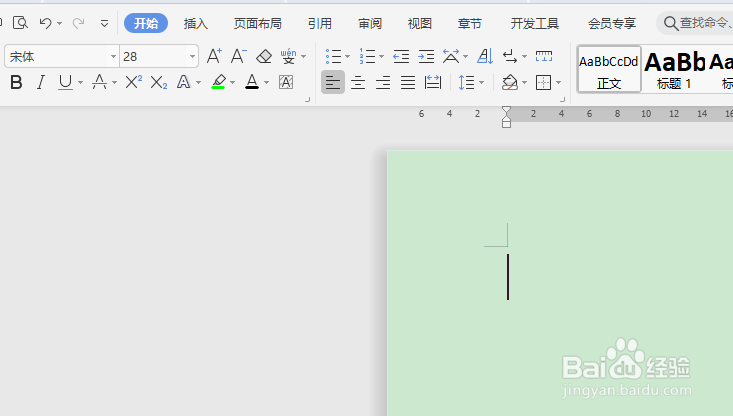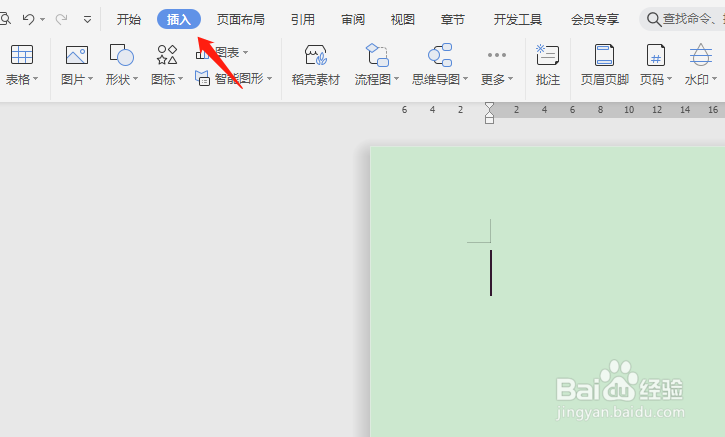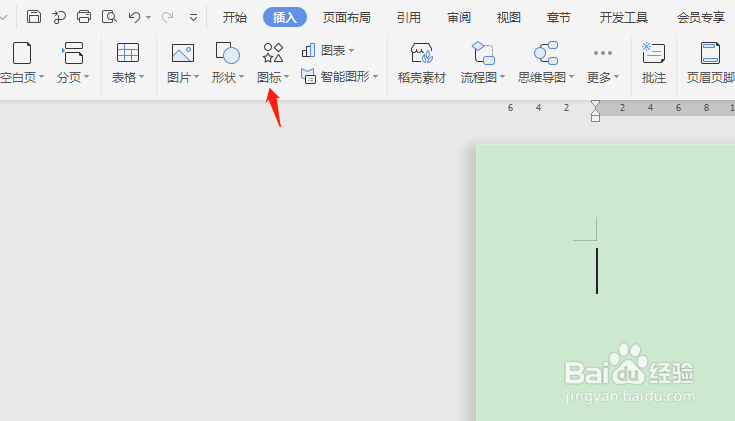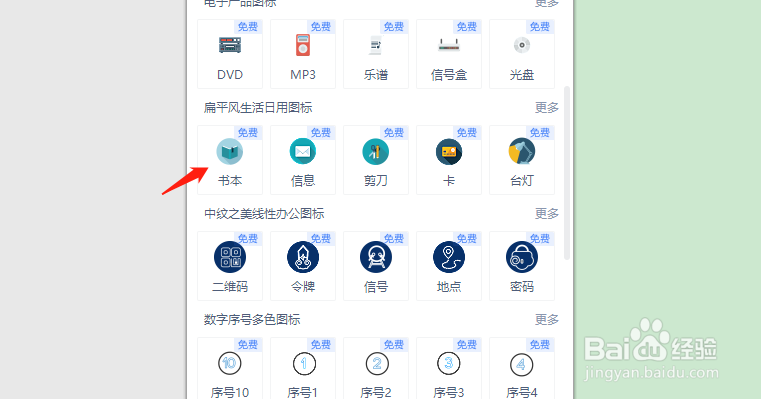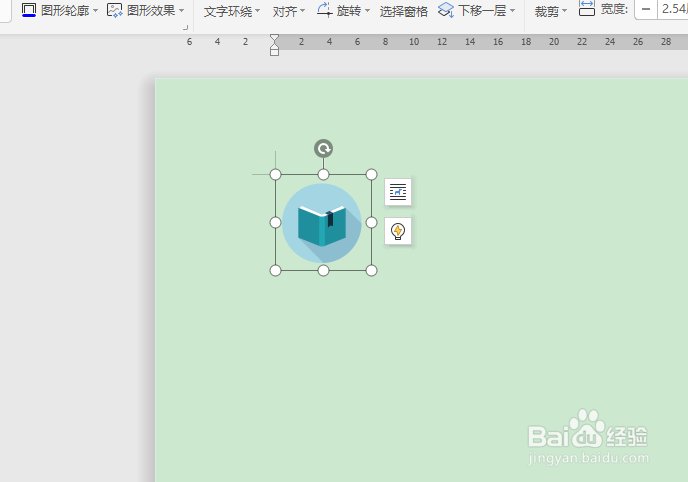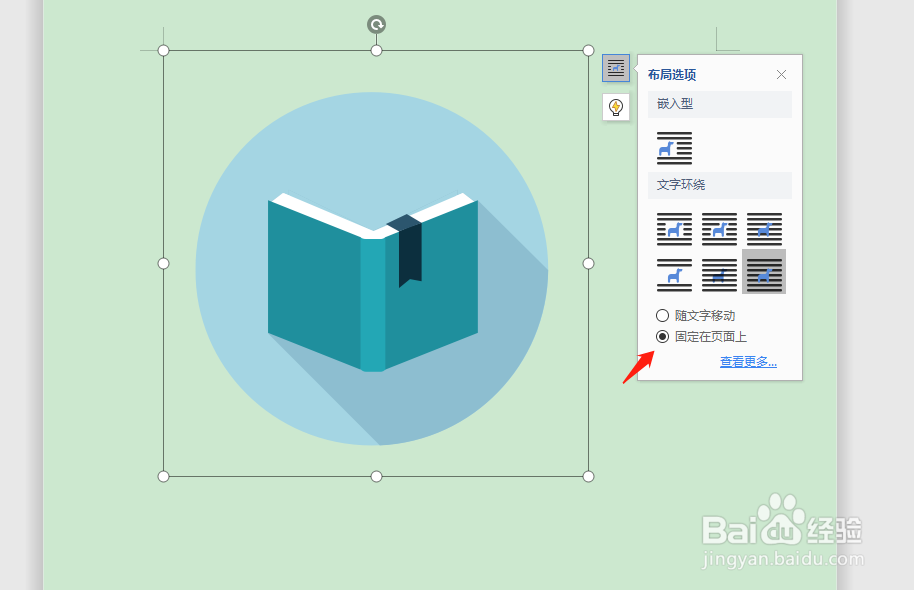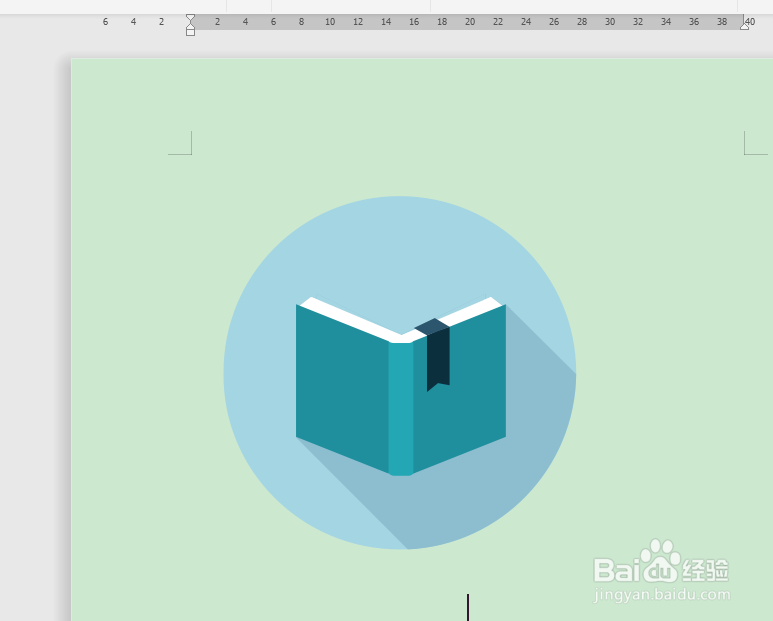怎么在WPS文档中插入书本图标
1、首先我们新建一个空白的WPS文档,如图。
2、接着点击菜单栏的“插入”,如图。
3、然后点击插入菜单下的“图标”,如图。
4、我们选择免费图标下的书本图标,如图。
5、这时候在文档就会看到书本图标了,如图。
6、选择图标,点击右边最上边的工具选择固定在文档,如图。
7、最后我们就会看到在WPS文档中已经插入书本图标了,如图。
声明:本网站引用、摘录或转载内容仅供网站访问者交流或参考,不代表本站立场,如存在版权或非法内容,请联系站长删除,联系邮箱:site.kefu@qq.com。
阅读量:44
阅读量:49
阅读量:96
阅读量:28
阅读量:74